Hur man tillfälligt inaktiverar tangentbordet med en tangentbordsgenväg i Windows

Om du har ett husdjur eller ett litet barn vet du att ett oskyddat tangentbord kan stava katastrof - eller mer sannolikt stavning ”dhjkhskauhkwuahjsdkja, mnsd”. Vi har ett verktyg för att låsa upp och låsa upp tangentbordet med en snabb snabbtangent.
RELATERAD: Nybörjarhandboken för att använda ett AutoHotkey-skript
Tangentbordsskärm är ett litet program som hanterar det här jobbet väl och tar upp några systemresurser. Det var ursprungligen ett litet AutoHotKey-skript som skrevs av en AutoHotKey forum-goer som heter Lexikos. Vi har spruced upp det lite och sammanställt det så att du inte behöver ha AutoHotKey installerad. Om du har AutoHotKey installerat, har vi inkluderat det ursprungliga skriptet i hämtningen så att du kan anpassa den till din smak.
Hämta och kör Keyboard Locker
För att komma igång, fortsätt och ladda ner Keyboard Locker. Unzip mappen Keyboard Locker var du vill behålla den på hårddisken. och öppna mappen Keyboard Locker. Du ser ett antal filer inuti. Dessa inkluderar några ikonfiler och en readme, men de viktigaste två filerna är "KeyboardLocker.exe" och "KeyboardLocker.ahk."
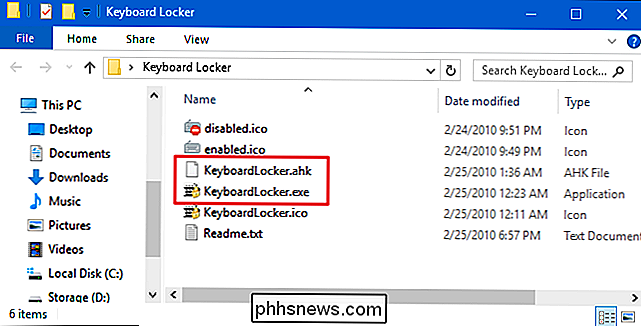
Om du inte har AutoHotKey installerad måste du dubbelklicka på "KeyboardLocker.exe "För att köra den. Den här filen är ett AutoHotKey-skript som kompileras för att köras som ett fristående program, så att du inte behöver AutoHotKey att använda det.
Om du redan använder AutoHotKey kan du använda filen KeyboardLocker.ahk istället för att köra skriptet direkt. Fördelen med att använda scriptversionen är att om du är bekant med AutoHotKey kan du redigera manuset själv för att ändra genvägarna för att låsa och låsa upp tangentbordet.
När du startar tangentbordslås ser du en liten tangentbordsikonen visas i ditt meddelandeområde. Verktyget är nu klart för användning.
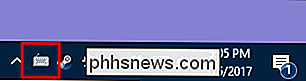
För att låsa tangentbordet, tryck Ctrl + Alt + L. Tangentbordslåsikonen ändras för att indikera att tangentbordet är låst.
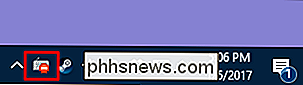
Nästan alla tangentbordsinmatningar är nu inaktiverade, inklusive funktionstangenter, Caps Lock, Num Lock och de flesta specialnycklar på mediatangentbord. Det finns några tangentkombinationer som fortfarande fungerar, till exempel Ctrl + Alt + Delete och Win + L, men det är extremt osannolikt att en tass eller liten hand träffas av en olycka.
Om du vill återaktivera tangentbordingången Skriv bara in ordet "låsa upp". Tangentbordsikonen ändras tillbaka till normal igen för att visa att tangentbordet är upplås.
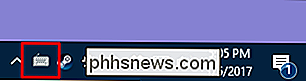
Så här visar du påminnelser om ballongmeddelanden
Som standard visar tangentbordslås inte meddelanden när du låser eller låsa upp tangentbordet. Om du vill se dem, högerklicka på ikonen Keyboard Locker i meddelandefältet och välj "Visa fackmeddelanden".
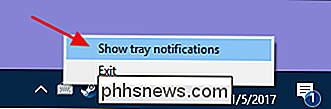
Tangentbordsskärmen visar nu meddelanden när du låser eller låser upp tangentbordet.
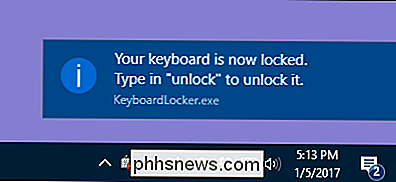
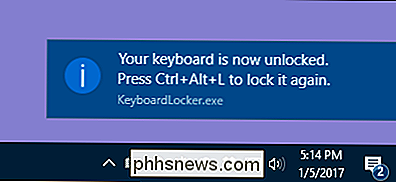
Om du föredrar inte att läsa meddelanden, du kan också få en påminnelse om genvägarna för att låsa och låsa upp tangentbordet genom att sväva musen över tangentbordslåsikonen.
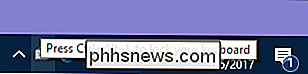
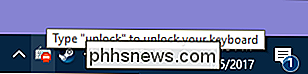
Obs! På vissa PC-skivor har vi testat att köra Windows 10 när du låser upp ditt tangentbord medan meddelanden är påslagna kan det ibland ta flera sekunder efter att du har skrivit "låsa upp" för att tangentbordsfunktionen ska återvända. Det kommer dock att återvända.
Så här startar du tangentbordslås när Windows startar
RELATERAD: Så här lägger du till program, filer och mappar för systemstart i Windows
Det är lätt att köra tangentbordslås när du behöver det, men du kan också få det att springa automatiskt när Windows börjar genom att lägga till det i Windows-startmappen. Hämta vår guide om hur du lägger till program, filer och mappar för systemstart i Windows för fullständiga instruktioner.
Kort sagt, lagra bara din AutoHotKey-mapp var du vill. Öppna dialogrutan Kör genom att trycka på Windows + R, skriv "shell: startup" och klicka sedan på "OK".
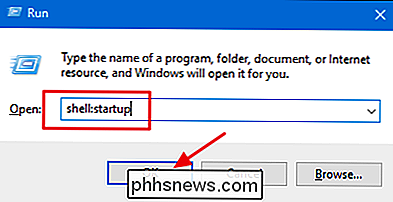
Skapa en genväg till filen "KeyboardLocker.exe" eller "KeyboardLocker.ahk" - vilket du använder Windows-startmappen. Du kan göra det genom att dra filen till startmappen med höger musknapp och välja "Skapa genväg här" eller genom att högerklicka var som helst i startmappen och välja Ny> Genväg från snabbmenyn. När genvägssatsen är på plats, körs tangentbordslås automatiskt när du startar Windows.
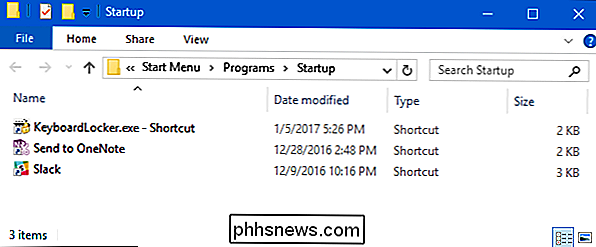
Keyboard Locker är ett bra verktyg för oss av nyfikna varelser och nyfikna spädbarn. Om du har en annan användning för detta program eller om du gör några smarta ändringar av manuset, låt oss veta i kommentarerna!
Bildkrediter: NOGRAN s.r.o./Flickr

Gör inte panik, men alla USB-enheter har ett stort säkerhetsproblem
USB-enheter är uppenbarligen farligare än vi någonsin föreställt oss. Det här handlar inte om skadlig kod som använder AutoPlay-mekanismen i Windows. Den här gången är det en grundläggande designfel i USB. RELATED: Hur AutoRun Malware blev ett problem på Windows och hur det var (mestadels) Fixed Nu borde du inte hämta och använda misstänkta USB-flash-enheter som du finner att ligga runt.

Hur man spelar Bluetooth-ljud på två högtalare samtidigt med Galaxy S8
Det är inte hemligt att Bluetooth 5.0 är ganska fantastisk, och som ett resultat kan Galaxy S8 göra några ganska snygga saker som andra telefoner bara inte kan göra. Att spela Bluetooth-ljud på två anslutna enheter på en gång är en av de funktionerna - det heter Dual Audio. Så här använder du den. RELATED: Vad är Media Volume Sync på Galaxy S8?



